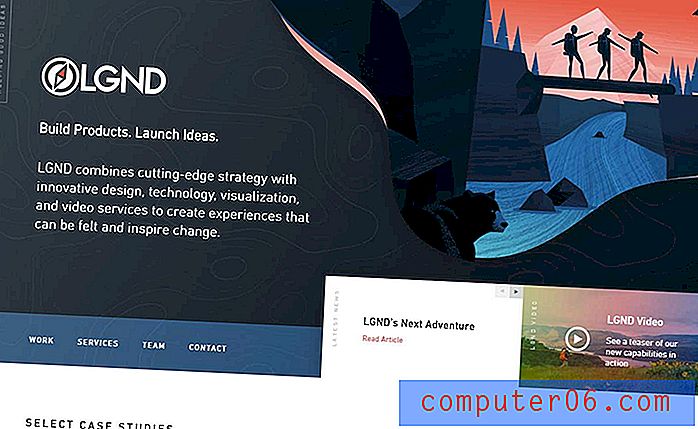Kuidas katkestada kõik lingid rakenduses Excel 2013
Microsoft Excel 2013 hüperlingid võimaldavad arvutustabelite lugejatel lingil klõpsata ja selle oma veebibrauseris avada. Lisaks muudab Excel teksti automaatselt hüperlingiks, kui ta arvab, et see peaks olemas olema. Tavaliselt juhtub see siis, kui tipite või kleepisite lahtrisse veebisaidi või failiaadressi. Kuid võite leida, et soovite eemaldada kõik oma hüperlingid ja takistada Exceli enam tegemast.
Õnneks on see võimalik, ehkki selleks on vaja paar sammu läbi viia. Esmalt näitame teile, kuidas kustutada kõik olemasolevad lingid arvutustabelilt. Siis muudame sätteid Exceli suvandites, et programm ei saaks iseseisvalt uusi luua.
Olemasolevate hüperlinkide eemaldamine programmis Excel 2013
Selle meetodi abil kustutatakse hüperlink ise ja (valikuliselt) vormindamine, mida vaikimisi rakendatakse hüperlinkidele. Tekst, millele link rakendatakse (tavaliselt nimetatakse seda ankurtekstiks), jääb alles pärast hüperlingi ja selle vormindamise tühjendamist.
1. samm: avage tööleht rakenduses Excel 2013.
2. samm: klõpsake nuppu A rea pealkirja kohal ja 1. veeru pealkirja vasakul. See valib kogu töölehe.

3. samm: klõpsake akna ülaosas vahekaarti Kodu .
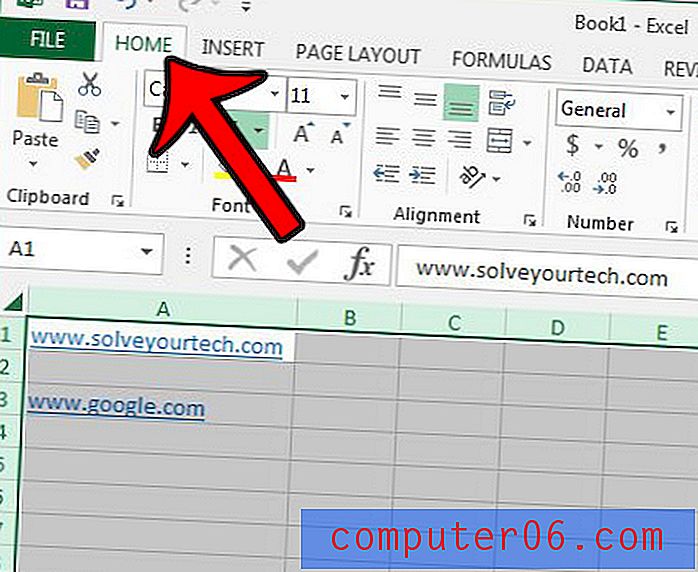
4. samm: klõpsake lindi paremas ülanurgas olevas jaotises Redigeerimine nuppu Kustuta, seejärel klõpsake suvandit Tühjenda hüperlingid või suvand Eemalda hüperlingid . Valides „Tühjenda hüperlingid”, eemaldatakse ainult link. Kui valite „Eemalda hüperlingid”, eemaldatakse link ja selle vorming.
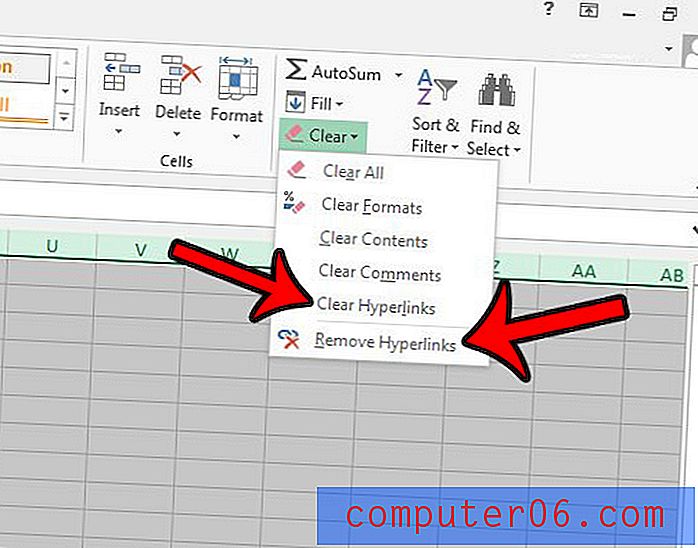
Hüperlinkide automaatse loomise peatamine programmis Excel 2013
Nüüd, kui oleme oma Exceli arvutustabelis olemasolevad lingid keelanud, tahame veenduda, et programm ei loo enam ühtegi linki omaette.
1. samm: avage töövihik programmis Excel 2013.
2. samm: klõpsake akna vasakus ülanurgas vahekaarti File .
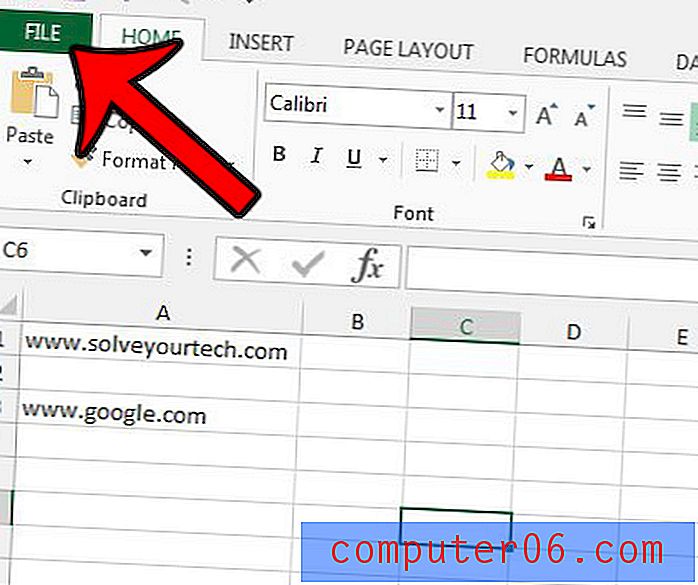
3. samm: klõpsake akna vasakus veerus nuppu Suvandid .
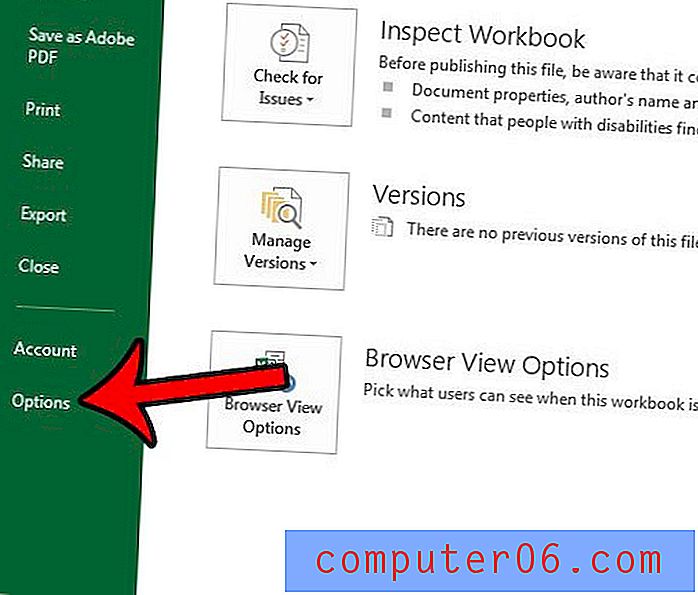
4. samm: klõpsake Exceli suvandite akna vasakus servas asuvat vahekaarti Proofing .
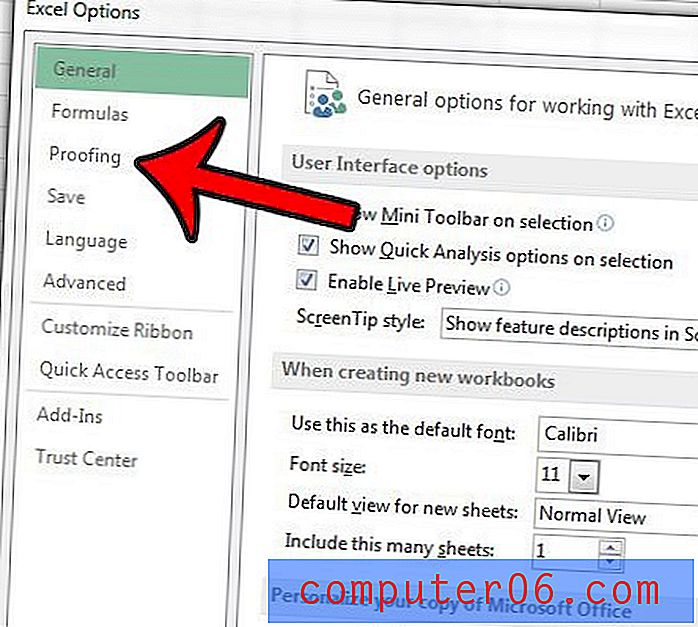
5. samm: klõpsake nuppu Automaatkorrektsioonide suvandid .
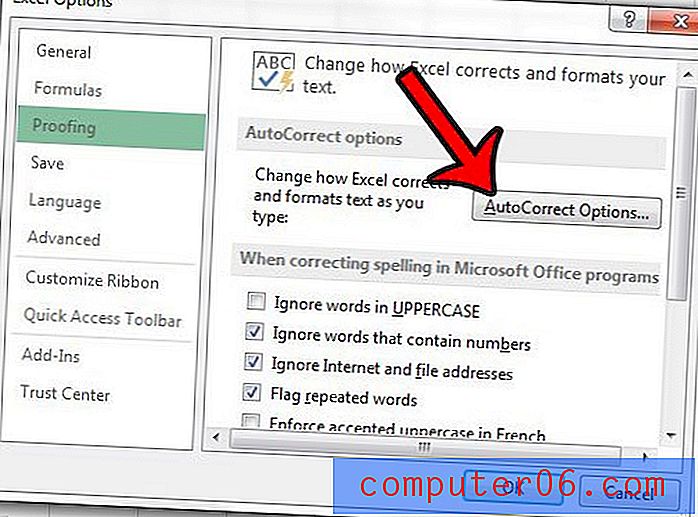
6. samm: klõpsake vahekaarti Automaatvorming vormistamise ajal .
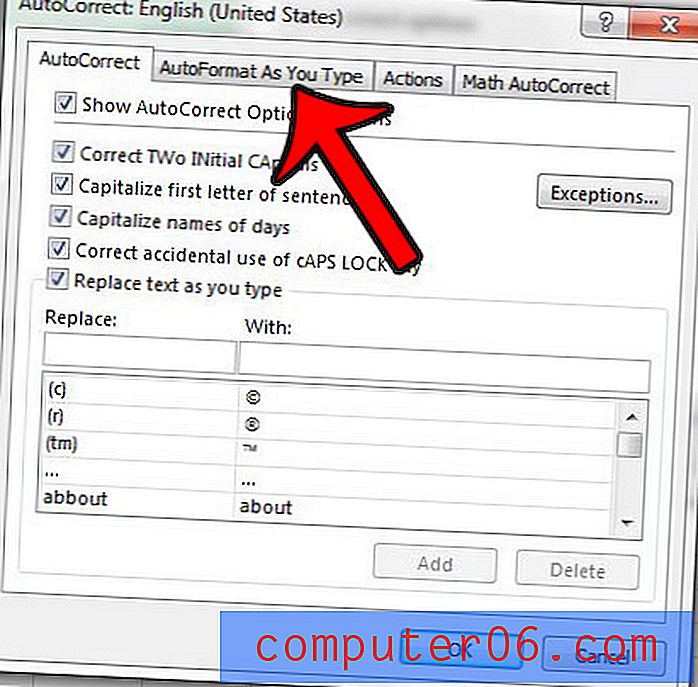
7. samm: linnukese eemaldamiseks klõpsake hüperlingidega Interneti- ja võrguteede vasakul asuvat kasti, seejärel klõpsake akna allosas nuppu OK . Seejärel võite klõpsata ka nupul OK, mis asub ka Exceli suvandite akna allosas.
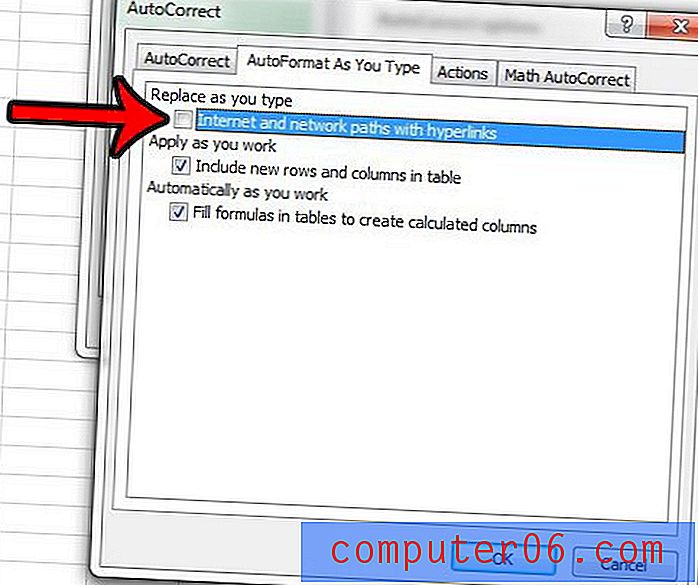
Kui nüüd veebiaadressi või failiaadressi sisestate, ei hõlma Excel 2013 enam hüperlingi automaatselt.
Kui te ei soovi linki kustutada, vaid pigem muudaksite seda, kuhu see läheb, siis see artikkel - https://www.solveyourtech.com/edit-link-excel-2013/ - näitab teile, kuidas linke redigeerida. oma töölehel.